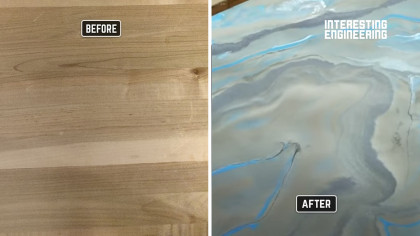Bauen Sie Ihre eigene automatische Etikettenspendermaschine auf Arduino-Basis
Benötigen Sie eine Beschriftung? Dann werden Sie dieses Arduino-Gerät lieben.
Wenn der Videoplayer nicht funktioniert, können Sie darauf klicken. Alternative Videolink .
Das Abwickeln von Etikettenrollen kann manchmal ein ... echter ... Schmerz im Hintern sein! Aber mit Geräten wie diesem Arduino-angetrieben "Auto-Unspooler", das Beschriften von Dingen ist jetzt viel einfacher.
Befolgen Sie diese praktische Anleitung, um herauszufinden, wie Sie eine eigene erstellen können.

Wie bei jedem Build dieser Art benötigen Sie zunächst einige Werkzeuge und Materialien, bevor Sie beginnen ...
Werkzeuge und Materialien erforderlich
- Benutzerdefinierte Leiterplatte
- Motorklemme
- Arduino Nano
- A4988-Schrittmotortreibermodul
- NEMA 17 Schrittmotor
- 13/64-Zoll 5 mm ID-Zahnscheibe
- 8 mm 5/16-Zoll Kissenlager
- 5/16-Zoll 8 mm glatte SS-Welle 200 mm
- 5/16-Zoll 8 mm ID-Zahnscheibe
- 15/32-Zoll 12 mm Holzplatte
- Gummizahnriemen
- Mikrodruckknopf
- Drehknopf
- 12C LCD-Bildschirm
- 3D gedruckte Teile
- IR-Sensor
- Elektrische Drähte, Widerstände und Lötgeräte
- Verschiedene Leiterplatten Kabelbuchsen und Stecker und andere Komponenten
- Schraubendrehersatz
Mit all den Materialien und Werkzeugen in der Hand ist es Zeit, mit dem Bau fortzufahren.
Schritt 1: Holzteile ausschneiden
Der erste Schritt besteht darin, die erforderlichen Holzkomponenten zu markieren und auszuschneiden.
Schneiden Sie wie gezeigt ein großes Rechteck aus und schneiden Sie das Blatt dann in drei kleinere Stücke zwei gleich große, das dritte etwas größere.

Markieren Sie als Nächstes einige Keile auf den beiden kleineren Holzstücken, wie im Video gezeigt, und schneiden Sie sie nach Bedarf aus.

Markieren Sie auf dem größeren Holzstück ein Trapez und schneiden Sie es wie im Video gezeigt aus.

Schleifen und Holzsplitter abschleifen, bis sie sich angenehm glatt anfühlen. Runden Sie auch alle Kanten der Holzstücke ab.
Sie können dies von Hand oder mit Elektrowerkzeugen tun - Sie haben die Wahl. Wenn Sie dies noch nicht getan haben, vergessen Sie nicht, die 3D-Teile auszudrucken, um Pipelineprobleme auf der ganzen Linie zu vermeiden siehe oben in der Materialliste..
Schritt 2: Aufbau der Mikroelektronik
Nachdem dieser Schritt abgeschlossen ist, ist es jetzt an der Zeit, die elektronischen Gubbins des Etikettenspenders zu bauen. Nehmen Sie Ihre benutzerdefinierte Leiterplatte und Schrittmotorklemme und markieren Sie ihre Bohrlöcher auf dem größeren Stück Holz.

Bohren Sie Pilotlöcher, wie im Video und Bild unten gezeigt.

Bauen Sie als Nächstes die Leiterplatte mit den erforderlichen Anschlüssen und anderen mikroelektronischen Komponenten aus. Als Referenz haben wir das folgende Schaltplanschema beigefügt.
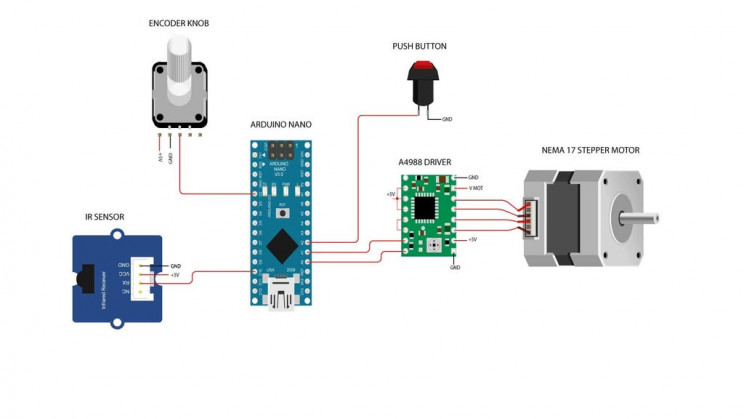
Löten Sie die Komponenten nach Bedarf ein. Die Platine sollte ungefähr so aussehen.

Stecken Sie den Arduino Nano- und den A4988-Treiber in die entsprechenden Steckplätze. Fügen Sie nun einige Schrauben geeigneter Größe zur Leiterplatte hinzu und befestigen Sie sie am größeren Stück Holz.

Befestigen Sie auch die Schrittmotorbuchse. Nehmen Sie nun den Schrittmotor NEMA 17 und befestigen Sie ihn an der Buchse.

Fügen Sie die Zahnscheibe zur Achse des Schrittmotors hinzu. Stellen Sie sicher, dass sie sicher befestigt ist.
Schritt 3: Bauen Sie die mechanischen Teile
Verdrahten Sie als Nächstes den Schrittmotor mit der Leiterplatte. Bohren Sie nun mehr Pilotlöcher in die kleineren Holzstücke, wie im Video gezeigt.

Nehmen Sie nun die Kissenlager und befestigen Sie sie an den Mitten der kleineren Holzstücke.

Wenn diese Phase abgeschlossen ist, befestigen Sie die kleineren Holzteile am größeren Teil. Stellen Sie sicher, dass die Lager nach innen zeigen.

Greifen Sie nun nach den beiden Arten von glatten Metallwellen, anderen Zahnriemenscheiben und dem Zahnriemen. Wickeln Sie den Zahnriemen um die Zahnriemenscheibe des Schrittmotors, setzen Sie eine der größeren Wellen in das Auge eines der Lager ein und sichern Sie dieandere Zahnscheibe dazu.
Wickeln Sie mit der zweiten Zahnscheibe das andere Ende der Zahnscheibe darum.

Schieben Sie die Welle auch durch das Auge des gegenüberliegenden Lagers. Stellen Sie sicher, dass der Zahnriemen richtig ausgerichtet und unterrichtet ist, bevor Sie die 2. Zahnscheibe vollständig sichern.
Testen Sie die Bewegung, sie sollte sich frei bewegen können.
Fügen Sie nun den anderen größeren Schaft zu den entsprechenden Bohrlöchern oben am Holzrahmen hinzu. Sie können diesen von Hand einschlagen oder eine Bohrmaschine verwenden, um Sie zu unterstützen.
Dieser dreht sich nicht frei, daher muss er so sicher wie möglich sein.

Wiederholen Sie den Vorgang auch für die anderen kleineren Stangen.

Schritt 4: Bauen Sie die obere Abdeckung auf und fügen Sie einen IR-Sensor hinzu.
Nehmen Sie als Nächstes den Druckknopf, den Drehknopf, den LCD-Bildschirm und die 3D-gedruckte obere Abdeckung. Setzen Sie den Knopf und den Drehgeber in die entsprechenden Löcher in der oberen Abdeckung ein und befestigen Sie den LCD-Bildschirm oben.
Verdrahten Sie sie nach Bedarf. Wenn dies abgeschlossen ist, platzieren Sie die Abdeckung über dem Holzrahmen an Ihrem Arduino-Etikettenspender.

Bohren Sie die obere Abdeckung auf.
Montieren Sie als Nächstes die Gehäuseteile des IR-Sensors und des 3D-Teiles des IR-Sensors wie gezeigt. Kleben Sie den Deckel des IR-Sensorgehäuses fest.

Fügen Sie als Nächstes Gummifüße an der Basis des Etikettenspenders hinzu, falls erforderlich.

Schritt 5: Fügen Sie den wichtigen Code hinzu
Nachdem die vorherigen Schritte ausgeführt wurden, können Sie Ihren Code jetzt auf den Arduino Nano hochladen. Der Code lautet wie folgt :
#include
#include "rgb_lcd.h"
rgb_lcd lcd;
#include
#include "BasicStepperDriver.h"
#define MOTOR_STEPS 200
# RPM 400 definieren
#define DIR A0
# SCHRITT A1 definieren
#MICROSTEPS 16 definieren
BasicStepperDriver-Stepper MOTOR_STEPS, DIR, STEP;
int value = 0;
int IR = 10;
int PB = A2;
int SW = A3;
int Knopf = 2;
int val = 0;
int currentstate = 0;
int laststate = 0;
int state = 0;
void setup {
stepper.begin RPM, MICROSTEPS;
Serial.begin 9600;
lcd.begin 16, 2;
lcd.setCursor 0, 0;
lcd.print "LABEL DISPENSER";
lcd.setCursor 0, 1;
lcd.print "MASCHINE";
PinMode Knopf, INPUT_PULLUP;
PinMode PB, INPUT_PULLUP;
PinMode SW, INPUT_PULLUP;
PinMode IR, INPUT;
Verzögerung 2000;
stepper.rotate 700;
lcd.clear ;
}
void loop {
if state == 0 {
lcd.setCursor 0, 0;
lcd.print "ETIKETTENLÄNGE";
lcd.setCursor 0, 1;
lcd.print "MM =";
lcd.setCursor 11, 1;
aktueller Status = digitalRead Knopf;
if aktueller Status! = Letzter Status {
val ++;
lcd.print val / 2;
letzter Zustand = aktueller Zustand;
}
}
if ! DigitalRead PB && state == 0 {
Verzögerung 100;
Zustand = 1;
lcd.clear ;
lcd.setCursor 0, 0;
lcd.print "SET LENGTH =";
lcd.setCursor 13, 0;
lcd.print val / 2;
lcd.setCursor 0, 1;
lcd.print "PRESS TO START";
}
if state == 1 &&! DigitalRead PB {
Zustand = 3;
lcd.clear ;
lcd.setCursor 0, 0;
lcd.print "RUNNING ....";
}
if state == 3 {
lcd.setCursor 0, 1;
lcd.print "COUNTER =";
lcd.setCursor 12, 1;
if digitalRead IR {
Verzögerung 200;
SCHRITT ;
}
}
}
void STEPPER {
lcd.print Wert;
stepper.rotate 900;
Wert ++;
}
Schritt 6: Füllen Sie den Etikettenspender aus
Wenn dies erledigt ist, fügen Sie nun die 3D-gedruckten Unterlegscheiben wie gezeigt zu den Metallwellen hinzu. Sie können an dieser Stelle auch Ihre Etikettenrolle hinzufügen.
Befestigen Sie die Rolle unbedingt mit den 3D-gedruckten Kappen, um sicherzustellen, dass die Etikettenrolle sicher an der Montagestange befestigt ist.
Führen Sie die Rolle wie unten gezeigt durch die Stangen.

Damit Ihr Arduino-angetrieben Der automatische Etikettenspender ist grundsätzlich vollständig. Sie können den Abstand zum automatischen Aufrollen mit dem Drehknopf einstellen.
Schalten Sie es jetzt einfach ein und beginnen Sie mit dem Beschriften! Auf dem LCD-Bildschirm können Sie die Anzahl der Aufkleber, die Sie ebenfalls verwendet haben, genau zählen.

Glück gehabt.
Interessante Technik | wissenschaft-x.com ist Teilnehmer des Amazon Services LLC-Partnerprogramms und verschiedener anderer Partnerprogramme. Daher gibt es möglicherweise Partnerlinks zu den Produkten in diesem Artikel. Klicken Sie auf die Links und kaufen Sie auf Partnerseiten einSie erhalten nicht nur die Materialien, die Sie benötigen, sondern unterstützen auch unsere Website.